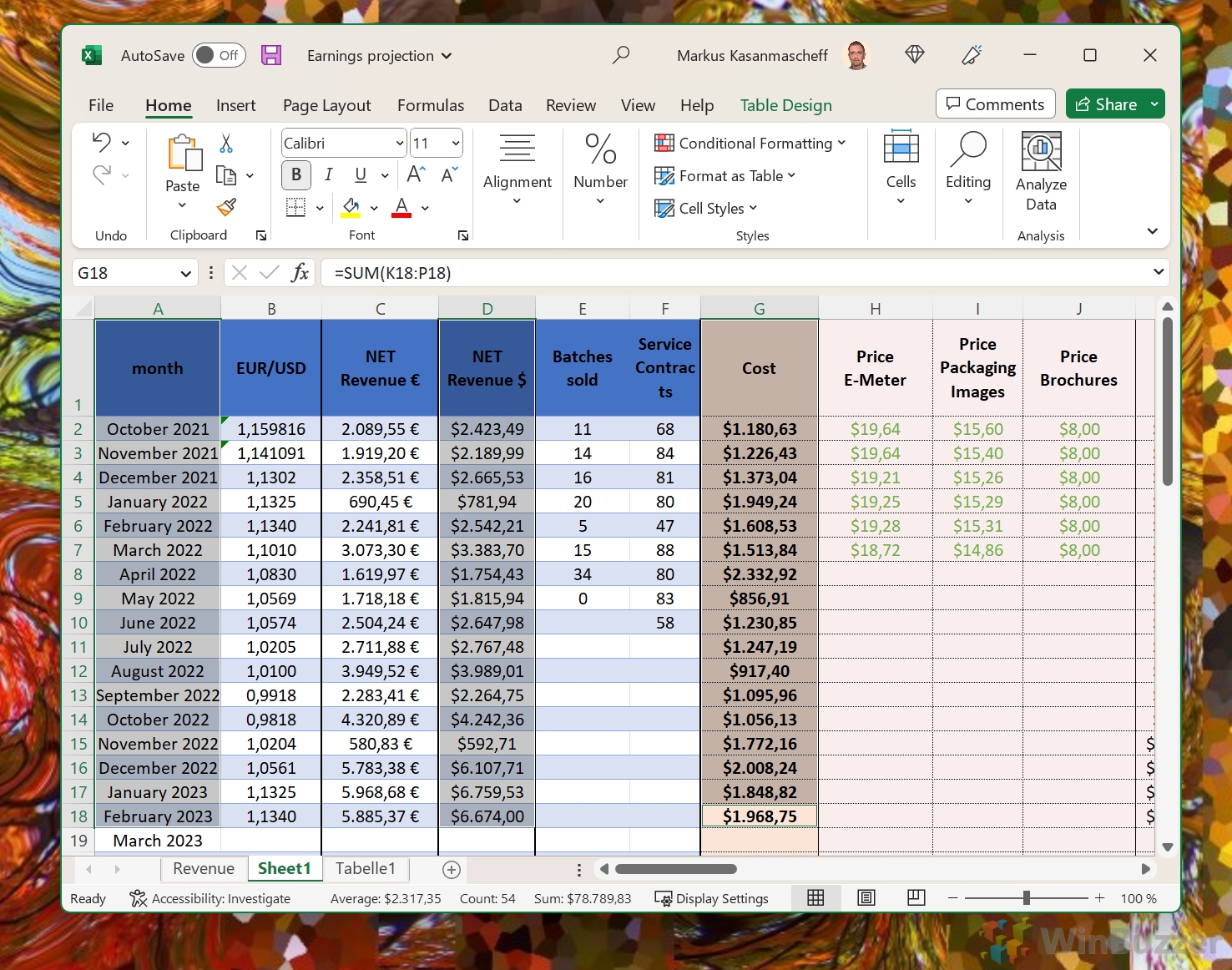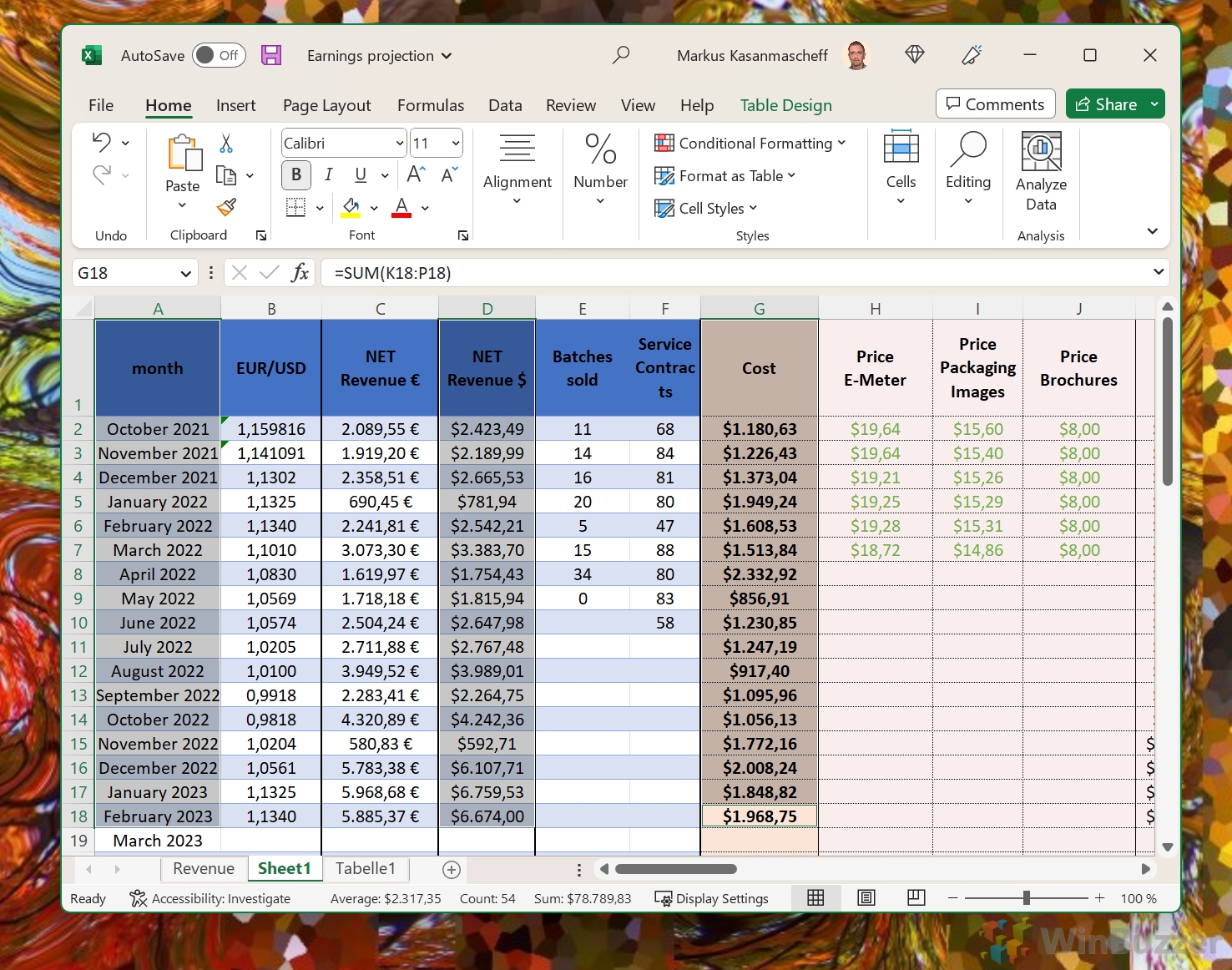Spis treści:
Dedykowane narzędzia graficzne programu Excel umożliwiają szybkie przełączanie pomiędzy różnymi typami wykresów i dostosowywanie ich po wybraniu.
Wykres słupkowy, czyli wykres słupkowy, to jeden z najprostszych i najlepszych sposobów prezentacji danych. Jego przejrzysty charakter sprawił, że jest to podstawa, dlatego ważne jest, aby każdy, kto przetwarza dane, wiedział, jak utworzyć wykres słupkowy w Excelu.
Zanim jednak przejdziemy do kontynuowania tego przewodnika, ważne jest, aby rozważyć, czy wykres słupkowy jest najlepszym wyborem dla Twojego dane. Wykresy słupkowe najlepiej sprawdzają się, gdy można dokonać bezpośredniego porównania danych. Masz na przykład listę krajów i ich oczekiwaną długość życia. Gdy dane stają się bardziej złożone lub chcesz pokazać takie rzeczy, jak trendy lub rozkład, wykresy punktowe, liniowe, bąbelkowe i kołowe są zwykle lepsze.
Jak zrobić wykres słupkowy w programie Excel
Tworzenie wykresu słupkowego w Excelu to podstawowa umiejętność każdego, kto zajmuje się wizualizacją danych. Microsoft Excel oferuje szereg narzędzi graficznych, które upraszczają proces przekształcania danych w atrakcyjny wizualnie wykres słupkowy.
Wybierz swoje dane
Zanim zaczniemy, będziesz naturalnie potrzebuję Twoich danych. Najlepiej, jeśli te dane znajdują się w dwóch kolumnach z etykietami – będą one reprezentować oś X i Y. Jeśli nie masz żadnych danych, możesz szybko skopiować nasze poniżej.
Wstaw wykres
Przejdź do „ Wstaw” na wstążce programu Excel i kliknij ikonę wykresu słupkowego. Wybierz typ wykresu słupkowego 2D lub 3D. Dla uproszczenia zalecamy zacząć od wykresu kolumnowego 2D.
Wyświetl swój wykres
Excel automatycznie wygeneruje wykres na podstawie wybranych danych. Ustawienia domyślne zazwyczaj zapewniają przejrzystą wizualizację, ale dostępne są opcje dostosowywania, jeśli potrzebne są korekty.
Jak sformatować wykres słupkowy programu Excel
Po utworzeniu wykresu słupkowego program Excel oferuje wiele opcji formatowania, dzięki którym można dostosować wykres do własnych preferencji. W tej sekcji opisano, jak modyfikować elementy wykresu, w tym tytuły, etykiety osi i style.
Edytuj tytuł wykresu
Kliknij dwukrotnie tytuł wykresu, aby edytować jego tekst. Dzięki temu możesz nadać wykresowi bardziej opisowy tytuł.
Zmień styl wykresu
Aby zmienić styl wizualny wykresu, kliknij ikonę pędzla obok wykresu i wybierz styl z karty „Styl“.
Dostosuj wypełnienie, Obramowanie i formatowanie
Na karcie „Opcje wykresu“, dostępnej z poziomu „Format Obszar wykresu“, możesz zmienić wypełnienie, obramowanie i inne opcje formatowania.
Czy mogę użyć programu Excel do utworzenia wykresu słupkowego porównującego dane z różnych okresów?
Aby utworzyć w programie Excel wykres słupkowy, który skutecznie porównuje dane z różnych okresów, zorganizuj tabelę danych w taki sposób, aby zawierała jedną kolumnę dla okresów (np. lat, miesięcy) i dodatkowe kolumny dla punktów danych, które chcesz porównuję w tych okresach. Podczas tworzenia wykresu słupkowego Excel automatycznie użyje kolumny okresu jako osi kategorii i rozmieści słupki według okresów, co umożliwi łatwe porównanie w czasie. Aby uzyskać bardziej szczegółowe porównanie, rozważ użycie grupowanych lub skumulowanych wykresów słupkowych, aby pokazać wiele serii danych odpowiednio obok siebie lub na tym samym słupku.
Jak utworzyć wykres słupkowy z przerwą w osi dla bardzo wysokie wartości?
Mimo że Excel nie obsługuje bezpośrednio podziałów osi, wizualne obejście polega na edycji wykresu w celu uwzględnienia niestandardowego wizualnego symbolu przerwania (np. zygzaka lub przerwy na osi), aby zasugerować nieciągłość. Można sformatować określone punkty danych lub słupki, aby wizualnie przedstawić przerwę, używając różnych kolorów lub dodając teksty adnotacji. Jednak to podejście wymaga ręcznych dostosowań i kreatywnego wykorzystania opcji formatowania wykresu, aby zasugerować przerwanie, a nie bezpośrednią zmianę skali osi.
Jak nałożyć wykres liniowy na wykres słupkowy w programie Excel?
Aby nałożyć wykres liniowy na wykres słupkowy w programie Excel, najpierw utwórz wykres słupkowy z początkową serią danych. Następnie dodaj serię danych wykresu liniowego do wykresu, klikając wykres prawym przyciskiem myszy, wybierając „Wybierz dane“, a następnie „Dodaj“, aby wprowadzić nową serię. Raz dodano, kliknij prawym przyciskiem myszy nową serię na wykresie, wybierz „Zmień typ wykresu serii” i wybierz wykres liniowy dla tej serii. To podejście łączy w sobie wizualne możliwości porównawcze zarówno wykresów słupkowych, jak i liniowych, nadaje się do pokazywania różnych typów relacji danych na jednym wykresie, takich jak wolumen i trend.
Czy wykresy słupkowe programu Excel mogą wyświetlać aktualizacje danych w czasie rzeczywistym?
Aby wyświetlić dane w czasie rzeczywistym aktualizacje na wykresach słupkowych programu Excel, wykres musi być połączony ze źródłem danych, które jest aktualizowane w czasie rzeczywistym. Jeśli masz dynamiczne źródło danych, takie jak zewnętrzna baza danych lub strumień danych na żywo, możesz użyć programu Excel Power Query, aby nawiązać połączenie i zaimportować to danych. Można pisać skrypty lub makra programu Excel VBA w celu odświeżania połączeń danych i okresowej aktualizacji wykresu. Te konfiguracje wymagają podstawowej wiedzy na temat funkcji połączeń danych w programie Excel i ewentualnie pewnej wiedzy z zakresu programowania VBA.
Jak sformatować poszczególne słupki inaczej w programie Excel?
Aby sformatować poszczególne słupki na wykresie programu Excel w celu uwydatnienia lub rozróżnienia, najpierw kliknij serię słupków, aby ją zaznaczyć, a następnie kliknij konkretny słupek, który chcesz sformatować po raz drugi, aby wybrać tylko ten bar. Kliknij prawym przyciskiem myszy wybrany pasek i wybierz „Formatuj punkt danych“. Tutaj możesz dostosować kolor wypełnienia, obramowanie i inne opcje formatowania dla tego konkretnego paska. Ta funkcja jest przydatna do wyróżniania istotnych punktów danych, takich jak maksima, minima lub wartości odstające.
Jak mogę pokazać procent sumy dla każdego słupka na wykresie?
Aby wyświetlić wartość procentową sumy dla każdego słupka na wykresie programu Excel, najprostszą metodą jest dodanie etykiet danych do wykresu, a następnie sformatowanie tych etykiet w celu pokazania wartości procentowych. Kliknij pasek prawym przyciskiem myszy, wybierz „Dodaj etykiety danych“, a następnie kliknij prawym przyciskiem myszy nowo dodane etykiety i wybierz „Formatuj etykiety danych“. Stąd wybierz opcję „Procent” w obszarze „Opcje etykiety“, aby wyświetlić wartość każdego słupka jako procent całości. Uwaga: może to wymagać wstępnego obliczenia lub ustrukturyzowania danych w celu bezpośredniego odzwierciedlenia wartości procentowych, jeśli automatyczne obliczenia nie odpowiadają konkretnie Twoim potrzebom.
Czy mogę wyświetlić liczbę i wartość procentową na pojedynczym wykresie słupkowym w programie Excel ?
Aby wyświetlić liczbę i procent na pojedynczym wykresie słupkowym w programie Excel, prawdopodobnie będziesz musiał zastosować kombinację bezpośredniego etykietowania i wykorzystania osi pomocniczej. Możesz dodać etykiety danych dla licznika bezpośrednio na słupkach. Następnie oblicz wartości procentowe w zestawie danych i wykreśl jako dodatkową serię danych względem osi pomocniczej, używając innego typu wykresu (np. liniowego) do przedstawienia wartości procentowych. Taka konfiguracja umożliwia jednoczesne wyświetlanie obu wskaźników, zapewniając kompleksowy wgląd w dane. Do precyzyjnego sterowania wyświetlaniem może być wymagane niestandardowe formatowanie etykiet danych.
Jak utworzyć wykres słupkowy porównujący grupy danych obok siebie?
Aby utworzyć wykres słupkowy w Excel, który porównuje grupy danych obok siebie, organizuje dane w tabelę z jedną kolumną dla kategorii i kolejnymi kolumnami dla każdej grupy, którą chcesz porównać. Upewnij się, że każda grupa ma własną kolumnę z nazwą grupy w nagłówku kolumny. Gdy wybierzesz tę tabelę i wstawisz wykres słupkowy, Excel automatycznie sformatuje ją, aby wyświetlić grupy danych obok siebie w postaci zgrupowanych słupków, co ułatwi bezpośrednie porównanie grup w ramach każdej kategorii.
Jak mogę udostępnić mój program Excel wykres słupkowy innym osobom, które nie mają programu Excel?
Aby udostępnić wykres słupkowy programu Excel osobom, które nie mają programu Excel, możesz wyeksportować wykres jako obraz (PNG, JPEG) lub jako plik PDF, wybierając wykres, a następnie przejdź do menu „Plik“, wybierz „Zapisz jako” i wybierz żądany format. Aby przeglądać interaktywnie, rozważ skorzystanie z programu Excel Online, przesyłając swój skoroszyt do OneDrive lub SharePoint; możesz następnie udostępnić łącze do skoroszytu. Odbiorcy mogą przeglądać wykres i wchodzić z nim w interakcję w swojej przeglądarce internetowej bez konieczności lokalnej instalacji programu Excel.
Powiązane: Jak dostosować Wstążka w programach Microsoft Word, PowerPoint, Excel i Outlook
Od wielu lat pakiet Microsoft Office korzysta z intuicyjnego systemu wstążek, aby pomóc użytkownikom łatwo znaleźć i uporządkować potrzebne narzędzia. Choć wiele osób zna ten interfejs, mniej zdaje sobie sprawę, że można dostosować wstążkę w programach MS Word, PowerPoint, Excel i Outlook. W naszym innym przewodniku pokazujemy, jak dostosować wstążkę w programach Microsoft Word, PowerPoint, Excel lub Outlook, w tym jak dodawać, usuwać i zmieniać nazwy kart i elementów.
Powiązane: Jak uporządkować zebrane dane w programie Excel
Excel to potężne narzędzie do gromadzenia, analizowania i prezentowania danych. Aby jednak w pełni wykorzystać możliwości programu Excel, należy odpowiednio uporządkować dane. W naszym innym przewodniku pokazujemy, jak uporządkować zebrane dane w Excelu, korzystając ze sprawdzonych metod i wskazówek.